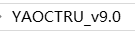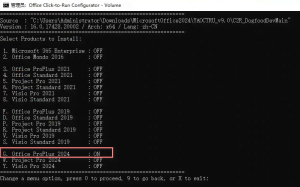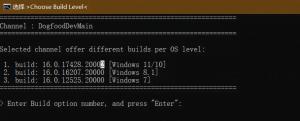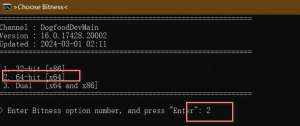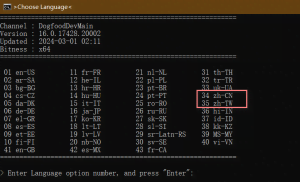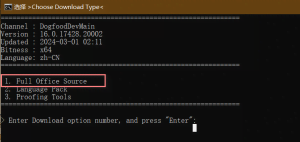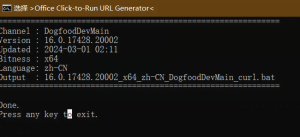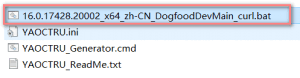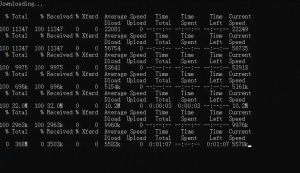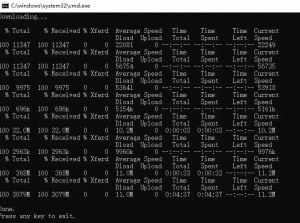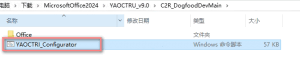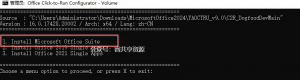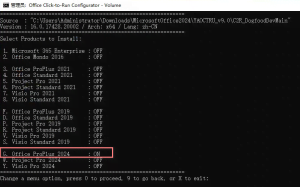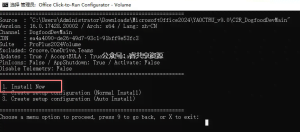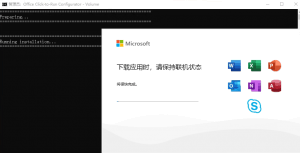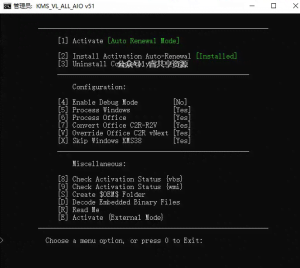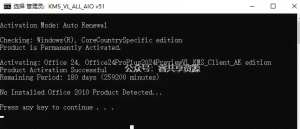前言
在安装Office之前,咱们得先明白文件目录是干嘛用的,这样安装的时候才不会出问题。所使用的软件包括两个开源脚本:YAOCTRU和YAOCTRI。其中,YAOCTRU专门用于下载Office,而YAOCTRI则负责安装Office,目前仅可以在狗粮通道(Dogfood::DevMain)下载。Office按照惯例3年发布一个版本,例如Office 2007、2010、2013、2016、2019,公众号内早期分享过【office2010、office2016、office2019】,需要之前版本公
下载软件
1、下载后会有三个文件
2、在前言中我们已经介绍了文件目录的含义。接下来,解压YAOCTRU文件,
3、需要运行YAOCTRU_Generator.cmd
4、需要在命令行中输入“7”,选择狗粮通道进行下载
5、输入“1”表示选择适用于Windows 10/11的Office最新版本进行下载
6、根据电脑是32位还是64位,选择
7、输入“34”将选择简体中文作为Office的安装语言
8、输入“1”代表选择下载Office的完整文件
当然这里有小伙伴可能好奇
“Full Office Source”是Office的完整安装包,用于安装所有Office组件。
“Language Pack”用于为Office添加多语言支持,让你能使用不同语言界面和编辑文档。
“Proofing Tools”则是一些帮助检查和纠正文档中拼写和语法错误的工具。根据你的需要选择相应的组件和语言包,以确保Office按照你的要求正确安装
9、最后输入“3”表示选择通过直接下载的方式获取Office文件,不使用第三方软件作为辅助工具。这意味着下载过程会更加简洁和直接,无需额外的软件或步骤
输入3回车后显示
10、完成上述配置后,同目录下会自动生成一个批处理文件。只需双击这个批处理文件,然后等待
等待下载
下载后会有这个目录
安装软件
1、双击进入 C2R_DogfoodDevMain 文件夹后,看到一个名为 Office 的文件夹
下载完成后,使用YAOCTRI进行安装。首先,解压YAOCTRI文件,
并将YAOCTRI_Configurator.cmd复制到之前下载的Office文件所在的文件夹中,确保它们位于同一目录下。
2、双击运行YAOCTRI_Configurator.cmd进行配置文件设置。在配置过程中,首先输入“1”,安装完整的Office套装。接下来,按照提示完成安装过程中的其他配置选项。完成配置后,YAOCTRI将开始安装Office,请耐心等待安装完成。
3、在输入“G”并选择安装Office 2024后,状态自动从“OFF”变为“ON”
4、中间有三个窗口可以按0跳过即可
5、到这一步按1安装
6、等待安装即可
激活 Microsoft Office 2024教程
- 以管理员身份运行脚本:找到KMS_VL_ALL_AIO v51脚本文件,右键点击并选择“以管理员身份运行”。
- 选择Office激活:脚本运行后,按照提示输入数字“1”以选择激活Office。
注:更多功能请自行下载后体验
安装环境
[名称]:office2024
[版本]:2024
[大小]:6.8MB
[语言]:英文
[环境]:浏览器